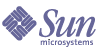
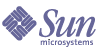
| |
| Sun Java Enterprise System 2004Q2 配備実例集: 評価のシナリオ | |
第 7 章
プロキシ認証の設定および使用この章では、evaluation_host に、ポータルサービス、メッセージングサービス、およびカレンダサービス用のプロキシ認証を設定する方法について説明します。
この章で説明する内容は、次のとおりです。
プロキシ認証についてデフォルトのポータルデスクトップには、Messaging Server および Calendar Server によって提供される、メールサービスおよびカレンダサービスに接続する「メール」チャネルおよび「カレンダー」チャネルが備えられています。ユーザーがポータルデスクトップを更新するたびに、「メール」チャネルおよび「カレンダー」チャネルは、それぞれのバックエンドサービスに接続し、メールおよびカレンダ情報を取得します。
評価シナリオではこの時点まで、ポータルデスクトップは、個々のユーザー ID を使用してメールサービスおよびカレンダサービスに対する認証を行ってきました。別の手段としてプロキシ認証を使用すると、ポータルデスクトップでメール情報およびカレンダ情報をより詳細に表示することが可能になります。プロキシ認証を使用すると、ユーザーが、Messenger Express および Calendar Express をポータルデスクトップから直接起動することも可能になります。
プロキシ認証では、個々のユーザー ID の代わりにプロキシユーザー ID が使用されます。ユーザーがポータルデスクトップにログインするとき、ポータルサービスはプロキシユーザー ID を使用してメールチャネルおよびカレンダチャネルに対する認証を行います。
プロキシ認証を有効にするには、次の設定を行う必要があります。
プロキシユーザーアカウントは、ポータルユーザーの代わりに信頼されたエージェントとして機能します。ポータルがメッセージングサービスおよびカレンダサービスにアクセスするとき、ポータルチャネルは、個々のユーザー ID の代わりにプロキシユーザー ID を使用して認証を行います。
これにより、認証に個々のユーザー ID とパスワードを使用することなく、ポータルチャネルがメッセージングサービスおよびカレンダサービスにアクセスすることが可能になります。ポータルデスクトップにアクセスするユーザーは、再度ログインすることなく、ポータルデスクトップからメールインタフェースおよびカレンダインタフェースを起動できます。
ポータル「カレンダー」チャネルのプロキシ認証用の設定サンプルポータル「カレンダー」チャネル用にプロキシ認証を有効にするには、SSO アダプタサービスを設定します。この設定は、Identity Server コンソールで行います。
SSO アダプタサービス用にポータル「カレンダー」チャネルを設定するには
- Web ブラウザで、次の URL を開きます。
http://evaluation_host/amconsole/index.html
Identity Server のログインページが表示されます。
- ユーザー名 (amadmin) とパスワード (password) を入力します。
「ログイン」をクリックします。Identity Server コンソールウィンドウが表示されます。
- 「サービス設定」タブをクリックします。
Identity Server のサービスが表示されます。
- 左区画をスクロールダウンします。「SSO アダプタ」を選択し、SSO アダプタ名に続く矢印記号をクリックします。
右区画に、SSO アダプタサービスのプロパティが表示されます。図 7-1 と同様の画面が表示されます。
図 7-1 SSO アダプタプロパティ
- SUN-ONE-CALENDAR 設定プロパティを編集します。次の操作を行います。
- host プロパティを見つけます。「マージ」をクリックします。
右区画に、「プロパティタイプの編集」画面が表示されます。
- いくつかのプロパティの値を「マージ」から「デフォルト」に変更します。次の操作を行います。
- テキストフィールドを使用して、次のプロパティの値を編集します。
ポータルカレンダチャネルに対するプロキシ認証用の設定はこれで完了です。引き続き Identity Server コンソールで作業を行います。
ポータル「メール」チャネルのプロキシ認証用の設定サンプルポータル「メール」チャネル用にプロキシ認証を有効にするには、SSO アダプタサービスを設定します。この設定は、Identity Server コンソールで行います。
SSO アダプタサービス用にポータル「メール」チャネルを設定するには
- 左区画で、SSO アダプタ名に続く矢印記号をクリックします。
右区画に、SSO アダプタサービスのプロパティが表示されます。図 7-1 と同様の画面が表示されます。
- SUN-ONE-MAIL 設定プロパティを編集します。次の操作を行います。
- host プロパティを選択します。「マージ」をクリックします。
右区画に、「プロパティタイプの編集」画面が表示されます。
- いくつかのプロパティの値を merge から default に変更します。
- テキストフィールドを使用して、次のプロパティの値を編集します。
- 「保存」をクリックして、変更を適用します。
- コンソールからログアウトします。
- コマンド行で、Web Server ディレクトリに移動します。
cd /opt/SUNWwbsvr/https_evaluation_host
- 次のコマンドを実行して、Web Server を停止します。
./stop
- 次のコマンドを実行して、Web Server を再起動します。
./start
起動プロセスにより、一連の起動メッセージが表示されます。起動プロセスには、しばらく時間がかかることがあります。起動が完了すると、次のメッセージが表示されます。
startup: server started successfully
Web Server を再起動すると、Portal Server が再起動し、すべての設定変更が適用されます。
プロキシ認証用の Messaging Server の設定Messaging Server に対してプロキシ認証用の設定を行うには、コマンド行で設定コマンドを実行します。
プロキシ認証用に Messaging Server を設定するには
- Messaging Server ディレクトリに移動します。
cd /opt/SUNWmsgsr/sbin
- 次のコマンドを実行して、Messaging Server を設定します。
./configutil -o store.admins admin
このコマンドにより、管理ユーザー ID で Messaging Server メッセージストアを管理すること、およびユーザーメールボックスにアクセスすることが可能になります。
- 次のコマンドを実行して、メールサーバーのルートに切り替えます。
su mailsrv
- 次のコマンドを実行して、Messaging Server を設定します。
./configutil -o service.http.allowadminproxy -v yes
このコマンドにより、Messaging Server がプロキシアカウントを認証することが可能になります。
- 次のコマンドを実行して、メールサーバーのルートを終了します。
exit
- 次のコマンドを実行して、Messaging Server を停止します。
./stop-msg
- 次のコマンドを実行して、Messaging Server を再起動します。
./start-msg
起動プロセスにより、一連の起動メッセージが表示されます。起動プロセスには、しばらく時間がかかることがあります。起動が完了すると、次のメッセージが表示されます。
starting job-controller server
Messaging Server がプロキシ認証を受け入れるための設定はこれで完了です。
プロキシ認証用の Calendar Server の設定プロキシ認証を受け入れように Calendar Server を設定するには、テキストエディタで Calendar Server 設定ファイルを編集します。また、コマンド行で設定コマンドも実行します。
プロキシ認証用に Calendar Server を設定するには
- Calendar Server ディレクトリに移動します。
cd /etc/opt/SUNWics5/config
- テキストエディタで ics.conf ファイルを開きます。
次の各プロパティを検索し、説明に従って変更します。場合によっては、これは値を変更し、行のコメントを外すことを意味します。それ以外の場合は、単に行のコメントを外すことを意味します。
- service.http.allowadminproxy プロパティを見つけます。コメントが外れていることを確認します。値が yes に設定されていることを確認します。
service.http.allowadminproxy="yes"
- service.admin.calmaster.userid プロパティを見つけます。コメントが外れていることを確認します。値が calmaster に設定されていることを確認します。
service.admin.calmaster.userid="calmaster"
- service.admin.calmaster.cred プロパティを見つけます。コメントが外れていることを確認します。値が password に設定されていることを確認します。
service.admin.calmaster.cred="password"
- ics.conf ファイルを保存して閉じます。
- Calendar Server ディレクトリに移動します。
cd /opt/SUNWics5/cal/sbin
- 次のコマンドを実行して、Calendar Server を停止します。
./stop-cal
- 次のコマンドを実行して、Calendar Server を再起動します。
./start-cal
起動プロセスにより、一連の起動メッセージが表示されます。起動プロセスには、しばらく時間がかかることがあります。起動が完了すると、次のメッセージが表示されます。
Calendar services were started.
Calendar Server に対するプロキシ認証用の設定はこれで完了です。
プロキシ認証の使用ここでは、ポータルデスクトップにログインし、プロキシ認証を使用して Messenger Express および Calendar Express のインタフェースをポータルデスクトップから直接開きます。
プロキシ認証機能を使用するには
- Web ブラウザで、次の URL を開きます。
http://evaluation_host/portal/dt
サンプルポータルのデスクトップが表示されます。
- 「メンバーログイン」フィールドを使用してログインします。次の値を入力します。
- ユーザー名: TestUser
- パスワード: password
「ログイン」をクリックします。ポータルデスクトップの「カレンダー」チャネルおよび「メール」チャネルに、TestUser のメール情報およびカレンダ情報が表示されます。図 7-2 と同様の画面が表示されます。
図 7-2 カレンダサービスおよびメールサービスが表示されているポータルデスクトップ
- 「カレンダー」チャネルおよび「メール」チャネルには、この時点で情報が表示されています。
- 「カレンダーを起動」をクリックします。
Calendar Express のメインウィンドウが表示されます。これにより、プロキシ認証が Calendar Server に対して正常に設定されていることが確認されます。
- 「メールを起動」をクリックします。
Messenger Express のメインウィンドウが表示されます。これにより、プロキシ認証が Messaging Server に対して正常に設定されていることが確認されます。
- 「ログアウト」をクリックします。
評価シナリオはこれで完了です。引き続き、評価配備のその他の機能を確認できます。